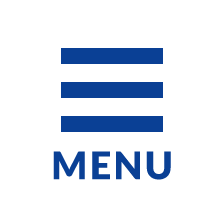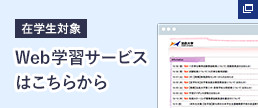Web学習サービスの利用方法
web学習サービスの利用方法をご紹介しています。
Web学習サービスへは以下の手順でアクセスしてください。

※Web学習サービスご利用の際には、統合認証ID・パスワードが必要となります。
統合認証ID・パスワードは個人情報ですので、紛失しないように管理してください。
- パスワードを忘れた場合はこちらより再発行手続きを行ってください。
- パスワード再発行手続き
Web学習サービスを利用するためには、認証用の統合認証ID・パスワードが必要となります。
※ ID・パスワードは履修状況・成績など個人情報につながる大切な情報です。
紛失しないよう留意し、定期的にパスワードを変更するなどご自身で管理ください。
パスワードの再発行
パスワードを忘れた場合は、セルフパスワードリセット機能を利用してください。
事前に登録を行っていれば、各自でパスワードの再発行をすることができます。詳細は『学習のしおり』または以下のサイトを確認してください。
法政大学 全学ネットワークシステム ユーザー支援WEBサイト/各種設定・変更 セルフパスワードリセット機能の利用方法:https://netsys.hosei.ac.jp/settings/password-reset.html
- ※パスワード変更・再設定用メールアドレスの登録が完了していない場合は、自身でパスワードを再発行することができませんのでご注意ください。
<セルフパスワードリセット機能を利用できない場合>
1 市ヶ谷キャンパスへ来校し、情報カフェテリアの窓口を利用する
学生証を持参のうえ、市ヶ谷キャンパスの情報カフェテリアで再発行の手続きを行ってください。
- ※開室時間内に限ります。開室日程・時間については、来校前に必ず下記で確認のこと
→市ヶ谷情報センター 情報カフェテリア Webサイト
2 市ヶ谷キャンパスへ来校できず、情報カフェテリアの窓口を利用できない場合
以下の「仮パスワード発行申請書」に必要事項を明記し、学生証のコピー、返信用封筒(普通郵便物分の切手貼付・宛先明記)を同封し、学籍担当まで郵送してください。
- ※学生証のコピーと返信用封筒の同封を忘れると再発行できません
- ※申請書到着後、中2日までには返送いたします
〒102-8445
東京都千代田区富士見2-17-1 法政大学通信教育部 学籍担当 宛
※朱書きで「仮パスワード発行申請書在中」と記入してください。
動作環境
- ※OS Windows10
- ※ブラウザ Microsoft Internet Explorer11
- ※Mac OSは動作保証対象外です。
- ※携帯電話・スマートフォンなどのブラウザは動作保証対象外です。
- ※上記環境を充足していても、PC、ブラウザの環境などにより正しく動作しない場合があります。あらかじめご了承ください。